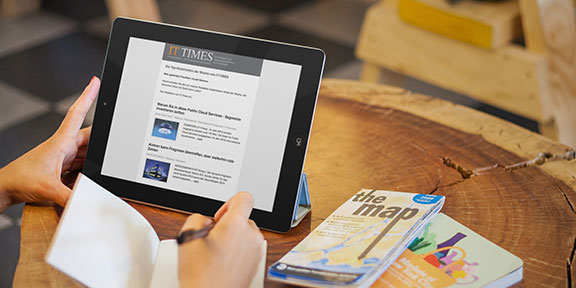Firefox 64 Bit - der schnelle und leistungsfähige Mozilla-Browser
Mozilla Firefox

Was ist eine 64 Bit-Architektur?
Der Firefox Browser von Mozilla wird durch eine große Community stetig verbessert und weiterentwickelt. Ihn gibt es als 32-Bit und 64-Bit Version. Mit Erweiterungen, sogenannten Add-ons, lässt sich zudem der Funktionsumfang ausbauen.
Firefox ist seit der Version 43.0 auch als 64-Bit-Version erhältlich. Hinter dem Ausdruck 64 Bit verbirgt sich eine Angabe zur Wortbreite, also zur Grundverarbeitungsdatengröße eines Computers.
In der Elektronischen Datenverarbeitung (EDV) ist eine 64 Bit Version also eine Prozessorarchitektur, deren Struktur mit dem Attribut 64 Bit versehen und vergleichsweise leistungsstark ist.
Auch der Open-Source Internetbrowser Mozilla Firefox bietet seinen Nutzern die Möglichkeit, diese Architektur zu verwenden. Die Firefox 64-Bit-Version liefert eine höhere Leistung als die Version mit 32 Bit.
Wie kann ich feststellen, ob ein Firefox 32-Bit- oder 64-Bit-Version vorliegt?
Wenn Sie nicht sicher sind, welcher Version des Firefox-Browsers Sie verwenden, kann man dies über verschiedene Wege bzw. Methoden schnell feststellen:
„Über Firefox”
Ganz oben im Browser unter dem Menüpunkt Hilfe können Sie auf „Über Firefox” klicken und Ihnen wird bereits die Version des Browsers angezeigt.
Hinweis
: Wenn Sie das Fenster „Über Firefox” öffnen, wird automatisch ein Update-Check durchgeführt. Existiert eine neue Version von Firefox, erfolgt ein automatischer Download.Sie verlieren dabei aber keine persönlichen Nutzereinstellungen. Wenn Sie das dennoch nicht möchten, verwenden Sie eine der beiden folgenden Methoden.
„User-Agent”
Im Firefox finden Sie zudem einen „User-Agent“. Klicken Sie dazu oben auf die Menüschaltfläche . Im Pull-Down-Menü wählen Sie bitte die Option „Hilfe“ und dann „Informationen zur Fehlerbehebung“.
Rechts neben dem Punkt User-Agent finden Sie die gewünschten Informationen zum Browser (rot markiert).
Windows-Programmübersicht
Die verwendete Firefox-Version kann auch mithilfe der Windows-Programmübersicht ermittelt werden. Unter Windows-Einstellungen klickt man auf den Punkt „System“ und dann „Apps & Features“.
Es erscheint eine Liste der Programme, die auf Ihrem Computer installiert sind. Suchen Sie in der Aufstellung nach „Mozilla Firefox“. Wird Ihnen dann in Klammern x64 angezeigt, nutzen Sie die Firefox 64-Bit-Version.
Hinweis: Es kann sein, dass von Firefox beide Versionen, also 32-Bit- und 64-Bit, installiert sind. Sie können dann eine Version von Firefox deinstallieren.
Wie wechsele ich von der 32-Bit-Version auf 64 Bit?
- Zurück
- Weiter
Meldung gespeichert unter: Mozilla, Tipps & Trends
© IT-Times 2024. Alle Rechte vorbehalten.